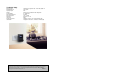Instructions
Na displeji rádia se zobrazí několik kategorií. K procházení mezi jednotlivými kategoriemi použijte
otočný ovladač NAVIGATE/VOLUME (10) a stiskněte tento ovladače pro vstup do vybrané kategorie
(například třídění podle žánru GENRE - „BLUES – BLUES/TOP 10“) a poté vyberte konkrétní stanici.
Systém internetového rádia se poté automaticky připojí k vybrané internetové stanici.
Během poslechu stanice stiskněte navigační tlačítko ► (5). Na displeji rádia se přitom zobrazí
například název stanice, název skladby a jejího interpreta a podobně. Po stisku navigačního tlačítka
◄ (4) přejde systém rádia do předchozí nabídky. Na displeji rádia se zobrazí seznam stanic
v příslušné kategorii. Pomocí otočného ovladače NAVIGATE/VOLUME (10) pak vyberte jinou stanici.
V případě, že neprovedete výběr žádné stanice, systém rádia automaticky přejde během několika
sekund zpět k přehrávání aktuální stanice. Rádio bude pokračovat v přehrávání stanice, dokud
neprovedete výběr jiné stanic.
Ukládání stanic do seznamu oblíbených „PRESET“
Uložení aktuálně přehrávané stanice
Stiskněte a déle přidržte tlačítko PRESET (7). Na displeji rádia se přitom zobrazí seznam oblíbených
stanic. Pro výběr určité paměťové pozice použijte otočný ovladač NAVIGATE/VOLUME (10). Stanici
do seznamu a na vybranou pozici pak uložíte po stisku tlačítka NAVIGATE/VOLUME (10).
Ukládání dalších stanic do seznamu oblíbených
Přejděte k poslechu vaší oblíbené stanice. Stiskněte a déle přidržte tlačítko PRESET (7).
Na displeji rádia se přitom zobrazí seznam oblíbených stanic. Pro výběr určitého paměťového
slotu pro uložení aktuálně přehrávané stanice použijte otočný ovladač NAVIGATE/VOLUME (10).
Vybranou stanici pak uložíte do seznamu po stisku tlačítka NAVIGATE/VOLUME (10).
V případě, že byla pod určitým paměťový slotem dříve uložená jiná stanice, dojde
tím k automatickému přepsání tohoto slotu a uložení aktuální stanice do paměti rádia.
Přechod na oblíbenou stanici
Krátce stiskněte tlačítko PRESET (7). Na displeji rádia se tím zobrazí seznam oblíbených stanic.
Pro výběr vaší oblíbené stanice použijte ovladač NAVIGATE/VOLUME (10). Poslech vaší oblíbené
stanice pak zajistíte stiskem ovladače NAVIGATE/VOLUME (10).
Přechod do jiného provozního režimu
Pro opuštění režimu internetového rádia stiskněte tlačítko MENU (3). Systém tím přejde zpět
do hlavní nabídky. Stejně tak můžete režim internetového rádia opustit stiskem tlačítka MODE (2)
a vybrat tak jiný provozní režim.
Režim Media center
V tomto režimu můžete do rádia streamovat hudbu z vašeho počítače, připojeného do místní
a bezdrátové sítě (UPnP Playback). Přejděte v hlavní nabídce pomocí otočného ovladače
NAVIGATE/VOLUME (10) nebo navigačních tlačítek ◄ (4) a ►(5) do režimu „MEDIA CENTER“.
Pro vstup do tohoto režimu pak stiskněte ovladač NAVIGATE/VOLUME (10).
Přehrávání hudby (UPnP Playback)
Internetové rádio podporuje přehrávání hudby prostřednictvím technologie UPnP.
Technologie UPnP (Universal Plug and Play) umožňuje streamovat hudbu z vaší sítě do internetového
rádia. Použité zařízení (například počítač) musí být připojené do stejné bezdrátové sítě.
Nejčastěji je pro tuto funkci použito síťového počítače „UPnP server“ nebo běžný počítač (například
s operačním systémem Windows® 8), který má aktivovanou funkci pro sdílení adresářů s hudebními
soubory.
Pomocí otočného ovladače NAVIGATE/VOLUME (10) přejděte k nabídce „UPnP“ a stiskem potvrďte.
Alternativně můžete do tohoto režimu přejít po stisku tlačítka MODE (2). Systém internetového rádia
přitom spustí vyhledávání všech kompatibilních zařízení ve vaší síti. Pokud se váš počítač nezobrazí
na displeji rádia v seznamu dostupných sítí, stiskněte tlačítko ◄ (4) pro návrat do předchozí nabídky.
Pomocí ovladače NAVIGATE/VOLUME (10) přejděte na síťový komponent a jeho výběr potvrďte
stiskem ovladače. Na displeji rádia se poté zobrazí hlavní nabídka síťového serveru.
Pořadí adresářů se však na displeji rádia může zobrazovat v jiném pořadí, než v jakém se adresáře
zobrazují na monitoru počítače. Přejděte do vybraného adresáře, který obsahuje hudební soubory.
Stiskem tlačítka NAVIGATE/VOLUME (10) zahájíte přehrávání vybrané skladby.
Pokud stiskněte během přehrávání tlačítko ► zobrazí se přitom podrobnější informace o přehrávané
skladbě. Stiskem tlačítka ◄ (4) ukončíte režim přehrávání. Systém tím přejde zpět k náhledu
na seznam všech dostupných skladeb.
Vytvoření playlistu
Aktuálně přehrávanou skladbu přidáte do playlistu po delším stisku ovladače NAVIGATE/VOLUME
(10). Zároveň přitom se na displeji rádia zobrazí příslušný symbol. Tím došlo k úspěšnému uložení
skladby do interního seznamu. Další skladby do seznamu přidáte obdobným způsobem.
Přejděte na přehrávání vybrané skladby a poté přidržte stisknutý ovladač NAVIGATE/VOLUME (10).
Pro vstup do seznamu skladeb přejděte na menu „MY PLAYLIST“ v nabídce „MEDIA CENTER“.
Vyberte skladbu v seznamu a spusťte její přehrávání. Odstranění určité skladby ze seznamu zajistíte
po delším stisku ovladače NAVIGATE/VOLUME (10). Systém rádia přitom zobrazí bezpečnostní dotaz
k odstranění této skladby. Skladbu pak odstraníte po výběru volby „YES“.
Odstranění playlistu
Přejděte do nabídky „CLEAR MY PLAYLIST“ v režimu „MEDIA CENTER“. Použijte proto otočný
ovladač NAVIGATE/VOLUME (10). Před provedením této akce se zobrazí na displeji bezpečnostní
dotaz. Výběrem volby „YES“ dojde k odstranění vybraného playlistu.
K odstranění playlistu dojde automaticky i poté, co rádio odpojíte od zdroje napájení.
Přechod do jiného provozního režimu
Pro opuštění režimu „MEDIA CENTER“ stiskněte tlačítko MENU (3). Systém rádia tím přejde zpět
do hlavní nabídky. Alternativně můžete přejít pomocí tlačítka MODE (2) do jiného provozního režimu.
DLNA Playback
Toto internetové rádio podporuje přehrávání hudby prostřednictvím technologie DLNA.
Díky této funkci tak můžete streamovat hudbu do rádia z jiného a kompatibilního zařízení, připojeného
do společné a bezdrátové sítě. DLNA podporuje operační systém Windows® a jeho aplikace Windows
Media Player. K tomu je však navíc zapotřebí aktivovat funkci pro sdílení mediálních souborů.
Při spuštění aplikace budete systémem rádia vyzváni k povolení sdílení hudebních knihoven.
Pro spuštění přehrávání vybrané skladby na rádiu, označte skladbu pravým tlačítkem myši a vyberte
„Stream to…“ a poté vyberte vaše internetové rádio pod názvem „AirMusic“. Název rádia pro jeho
identifikaci v síti však můžete změnit v nabídce „CONFIGURATION – DEVICE – RENAME
(AIRMUSIC)“. V případě, že váš smartphone nepodporuje technologii DLNA, musíte si stáhnout
příslušnou aplikaci „AirMusic ControlApp“. K tomu můžete použít příslušný QR kód, který zobrazíte
v menu „CONFIGURATION – DEVICE – AirMusic CONTROL APP“.
Funkce budíku
Nastavení času budíku
Pro vstup do nastavení budíku stiskněte tlačítko ALARM (8). Alternativně do této nabídky vstoupíte
prostřednictvím hlavní nabídky „CONFIGURATION“ a menu „ALARM“. Systém rádia disponuje
funkcí pro nastavení dvou nezávislých časů buzení: ALARM 1 nebo ALARM 2. Výběrem „TURN ON“
aktivujte vybraný budík. V menu „REPEAT“ nastavte frekvenci budíku: „EVERYDAY“ (budík se
aktivuje každý den), „ONCE“ (pouze jednou) nebo „WEEKDAYS“ (výběr určitého dne v týdnu).
Při výběru „WEEKDAYS“ bude budík aktivován pouze ve vybraných dnech.
Stiskem navigačního tlačítka ◄ (4) přejdete do předchozího menu. V nabídce „TIME: 00:00“
pak nastavte samotný čas budíku. V nabídce „SOUND MELODY“ zvolte zdroj budíku.
Na výběr máte z následujících melodií: BEEP, MELODY nebo INTERNET RADIO.
Při výběru „INTERNET RADIO“ budete systémem vyzváni k výběru některé stanice
ze seznamu oblíbených „PRESET“. Pokud se v čase budíku nepodaří rádiu připojit
k vybrané rozhlasové stanici, aktivujete se výchozí signalizace budíku s výstupem
po dobu jedné minuty.